আইপ্যাড এখন আর তেমন বিরল নয় যতটা আগে ছিল। আজ এটা সত্যিই একটি আশ্চর্যজনক যোগাযোগ টুল. অনেক লোক প্রশ্ন জিজ্ঞাসা করে: "আমি কি আইপ্যাড থেকে কল করতে পারি?"। যার জন্য তারা একটি ইতিবাচক উত্তর পায়: "অবশ্যই, আপনি পারেন।" কিন্তু সকল ব্যবহারকারীই জানেন না কিভাবে আইপ্যাড থেকে কল করতে হয়, তাই তাদের একই সময়ে বেশ কয়েকটি ডিভাইস বহন করতে হবে। ভাগ্যক্রমে - আপনি এটি অনুমান করেছেন - এই বৈশিষ্ট্যটির জন্য বিশেষভাবে তৈরি একটি অ্যাপ রয়েছে৷ আসলে, এমনকি একাধিক আবেদন আছে. আইপ্যাডকে ইন্টারনেটের সাথে সংযুক্ত করা এটিকে সুপরিচিত স্কাইপ প্রোগ্রাম ব্যবহার করে কল করার জন্য আদর্শ ডিভাইস করে তোলে। এই অ্যাপ্লিকেশানটি একটি ব্যক্তিগত কম্পিউটারে একটি প্রোগ্রামের কার্যকারিতার অনুরূপ৷
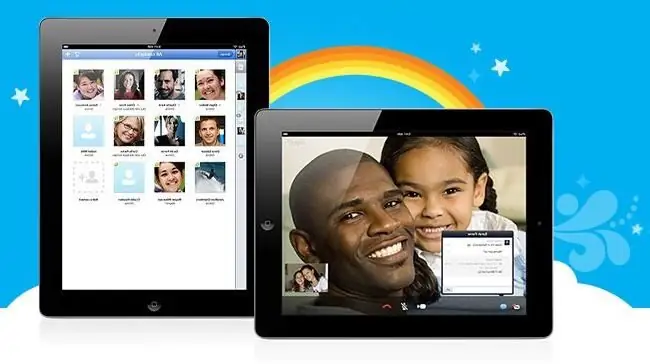
আপনার নতুন আইপ্যাডে স্কাইপ ব্যবহার করার প্রথম ধাপ হল এই বিনামূল্যের অ্যাপটি ডাউনলোড করা। আপনার অবশ্যই স্কাইপে তৈরি একটি অ্যাকাউন্ট থাকতে হবে, আপনি পিসিতে আগে তৈরি করা অ্যাকাউন্ট ব্যবহার করতে পারেন বা আপনার অ্যাকাউন্ট তৈরি করতে iPad ব্যবহার করতে পারেন।
একটি অ্যাকাউন্ট তৈরি করার পরে, আপনি আপনার iPad-এ ICQ-তে লগ ইন করতে প্রস্তুত৷ এটি করতে, এই পদক্ষেপগুলি অনুসরণ করুন:
- যদি আপনি এখনওস্কাইপে নয়, হোম স্ক্রীন থেকে এর আইকনে ক্লিক করুন৷
- আপনার ব্যবহারকারীর নাম এবং পাসওয়ার্ড লিখুন।
- "পাসওয়ার্ড" ক্ষেত্রের নীচে "লগইন" বোতামে ক্লিক করুন৷
আপনাকে আবার লগ ইন করার প্রয়োজন হলে, প্রোগ্রামটি স্কাইপে পাসওয়ার্ড সংরক্ষণ করে। অ্যাপে লগ ইন করার পরে, আপনি লোকেদের সাথে চ্যাটিং শুরু করতে চান। এটি করার জন্য, আপনাকে তাদের খুঁজে বের করতে হবে এবং তারপরে আপনার স্কাইপ পরিচিতিতে যোগ করতে হবে।

আইপ্যাড থেকে কীভাবে কল করতে হয় তা শিখতে, আপনাকে স্কাইপ অ্যাপ্লিকেশনে কীভাবে পরিচিতি যুক্ত করতে হয় তা জানতে হবে। পরিচিতি যোগ করতে, আপনাকে উপরের বাম কোণে "+" আইকনে ক্লিক করতে হবে। এরপরে, "অনুসন্ধান" শব্দটি স্পর্শ করুন এবং পছন্দসই ব্যক্তির নাম বা ইমেল ঠিকানা লিখুন। অ্যাপটি এই ব্যক্তির খোঁজ করবে।
গ্রাহক তার পরিচিতি তালিকায় যোগ করতে চান এমন ব্যক্তিকে দেখার সাথে সাথে আপনাকে তার নাম স্পর্শ করতে হবে। প্রয়োজনীয় ব্যক্তি খুঁজে পাওয়া গেছে তা নিশ্চিত করার জন্য আপনার ইমেজের দিকে মনোযোগ দেওয়া উচিত। তারপরে আপনাকে স্ক্রিনের শীর্ষে "যোগাযোগ যোগ করুন" বোতামে ক্লিক করতে হবে। এই কলারকে একটি আমন্ত্রণ পাঠানো হবে যাতে তারা আপনাকে তাদের যোগাযোগের তালিকায় যোগ করতে বলে।
তাহলে, এখন আইপ্যাড থেকে কীভাবে কল করতে হয় সে সম্পর্কে। একবার আপনি আপনার অ্যাকাউন্ট তৈরি করে আপনার পরিচিতিগুলি যোগ করলে, আপনি অবশেষে আপনার আইপ্যাড থেকে কল করতে পারেন। কল করতে:
- আপনি যদি ইতিমধ্যে স্কাইপে না থাকেন তবে হোম স্ক্রীন থেকে এর আইকনে ক্লিক করুন এবং সাইন ইন করুন।
- "যোগাযোগ তালিকা" বোতামটি স্পর্শ করুন৷
- আপনি যে পরিচিতিটিকে কল করতে চান তার নামের উপর আলতো চাপুন।
- বোতামটি স্পর্শ করুন৷"ভিডিও কল" বা "ভয়েস কল"। কখনও কখনও একজন ব্যক্তি "নিজেকে দেখাতে" চান না, এই ক্ষেত্রে একটি ভয়েস কল কার্যকর হতে পারে৷
আইপ্যাড থেকে কীভাবে কল করবেন সেই নির্দেশাবলী অধ্যয়ন করার সময়, আপনার জানা উচিত যে গ্রাহক আইপ্যাড ক্যামেরাটি "সুইচ" করে স্কাইপে যার সাথে কথা বলছেন তাকে দেখাতে পারেন।
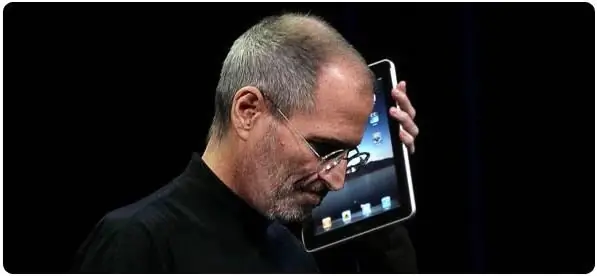
এটি করতে, আইকনগুলির নীচের সারিতে কেবল ক্যামেরা কী টিপুন এবং সামনের ক্যামেরা, পিছনের ক্যামেরা বা অন-স্ক্রীন ক্যামেরা প্রদর্শন করা উচিত এমন একটি নির্বাচন করুন৷ নির্বাচিত ক্যামেরার উপর নির্ভর করে, কথোপকথনের জন্য এক বা অন্য ছবি দেখানো হবে।
যদি কোনও ক্যামেরা নির্বাচন না করা হয়, স্কাইপ এখনও কাজ করবে, তবে ভিডিও ছাড়া শুধুমাত্র ভয়েস কল করা হবে।






